Dostosowanie Interfejsu dla Użytkowników
Administrator systemu Studio WMS.net, dostarczonego przez SoftwareStudio, ma możliwość definiowania menu ULUBIONE dla wybranych użytkowników. Ta funkcja pozwala na dostosowanie interfejsu programu magazynowego do indywidualnych potrzeb użytkowników.
Spersonalizowane Menu Ulubionych
Po uruchomieniu funkcji „Ulubione transakcje”, administratorowi systemu wyświetla się lista już zdefiniowanych pozycji menu ULUBIONE. To ważne narzędzie, które pozwala na spersonalizowanie interfejsu dla konkretnych użytkowników.
Szybki Dostęp do Najważniejszych Funkcji
Dzięki możliwości dodawania ulubionych transakcji, administrator może zapewnić szybki dostęp do najważniejszych funkcji programu magazynowego. Użytkownicy nie muszą przeszukiwać całego menu, aby znaleźć potrzebne im opcje.
Prosty Proces Definiowania Ulubionych Transakcji
Proces definiowania ulubionych transakcji jest prosty i intuicyjny. Administrator wybiera konkretne transakcje, które chce dodać do menu ulubionych. Może to być cokolwiek, od często używanych funkcji po specjalne raporty czy analizy.
Usprawnienie Pracy z Programem Magazynowym
Po dodaniu ulubionych transakcji, użytkownik będzie miał do nich szybki dostęp, co znacząco usprawnia pracę z programem magazynowym. To szczególnie istotne w przypadku magazynów wysokiego składowania, gdzie efektywność zarządzania danymi jest kluczowa.
Podsumowanie
Podsumowując, możliwość definiowania ulubionych transakcji w systemie magazynowym Studio WMS.net to przydatne narzędzie dla administratorów, którzy chcą dostosować interfejs programu do potrzeb użytkowników. Dzięki temu można zwiększyć efektywność pracy z oprogramowaniem magazynowym i usprawnić zarządzanie magazynem.
Definiowanie Ulubionych Transakcji w Systemie Studio WMS.net
Administrator systemu może zdefiniować menu ULUBIONE dla wybranego użytkownika systemu. Po uruchomieniu funkcji pojawi się lista zdefiniowanych już pozycji menu ULUBIONE.
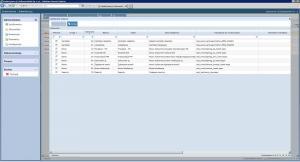
Nową pozycję menu można dodać dzięki funkcji DODAJ. Po uruchomieniu funkcji zostanie wyświetlona formatka dopisania nowej pozycji menu.
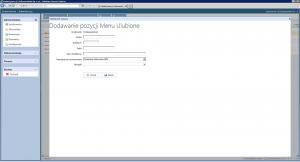
Jak prawidłowo skonfigurować nową pozycję w menu aplikacji?
Konfiguracja nowego elementu menu rozpoczyna się od wprowadzenia podstawowych parametrów organizacyjnych w systemie Następnie w polu GRUPA wprowadzamy nazwę sekcji menu, zaś w polu KOLEJNOŚĆ ustalamy pozycję względem innych elementów Dodatkowo uzupełniamy pole TEKST widoczną nazwą oraz OPIS DODATKOWY, który będzie się wyświetlał po najechaniu kursorem
Dalsza część konfiguracji wymaga wybrania odpowiedniej TRANSAKCJI DO URUCHOMIENIA oraz OBRAZKA z dostępnych list rozwijanych Transakcje te pochodzą ze zdefiniowanego wcześniej skorowidza TRU zawierającego ulubione operacje Ostatnim krokiem jest zatwierdzenie wprowadzonych danych przyciskiem ZAPISZ lub możliwość wycofania zmian opcją ANULUJ
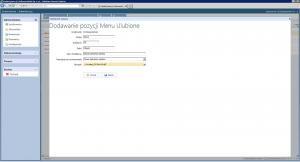
Po zalogowaniu do systemu użytkownik będzie miał udostępnioną nową funkcję w menu ULUBIONE
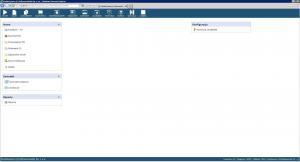
W menu ULUBIONE możliwa jest także edycja wprowadzonych danych. Dane modyfikowane są w trybie tabelarycznym. Uruchomienie edycji informacji zapisanej w wybranym polu wymaga dwukrotnego kliknięcia na nim myszką.
W rejestrze menu ULUBIONE aktywna jest również funkcja usuwania. W pierwszym kroku należy zaznaczyć wiersz przeznaczony do usunięcia.
A następnie usunąć wiersz korzystając z klawisza <Delete> – pozycja menu zostanie usunięta.
Innym sposobem wyłączenia dostępu do menu ULUBIONE jest oznaczenie go jako nieaktywne.
Po zalogowaniu do systemu użytkownik będzie widział tylko i wyłącznie pozycje menu oznaczone jako aktywne








